Situatie
De obicei, atunci când o aplicație nu poate accesa microfonul este pentru că Windows 10 blochează dispozitivul cu setările de confidențialitate. Pentru a permite Microsoft Teams să acceseze microfonul, urmați acești pași:
- Deschide setările.
- Faceți click pe Confidențialitate.
- Faceți click pe Microfon.
- În secțiunea „Permiteți accesul la microfon pe acest dispozitiv”, faceți click pe butonul Schimbați.
5. Activați comutatorul de comutare a accesului la microfon pentru acest dispozitiv.
6. Activați comutatorul de comutare al secțiunii Permiteți accesul aplicațiilor pentru microfon.
7. Activați Permiteți aplicațiilor desktop să acceseze comutatorul de comutare a microfonului.
După ce finalizați pașii, aplicația de colaborare ar trebui să poată accesa și utiliza microfonul conectat la computer.

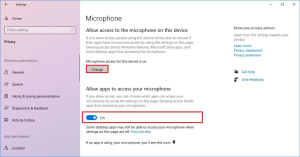

Leave A Comment?